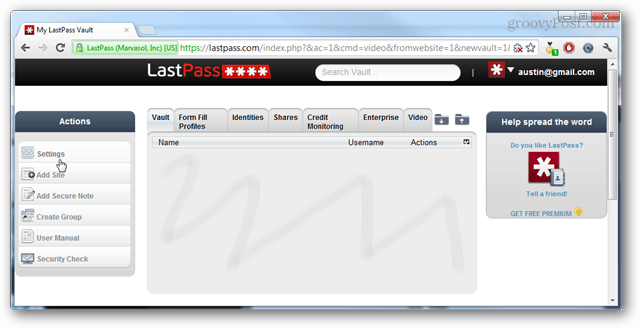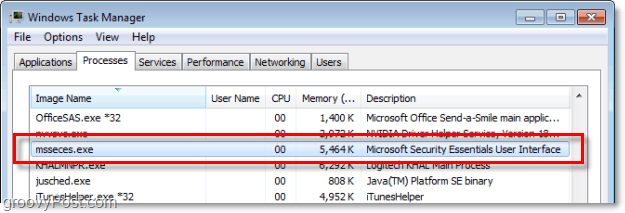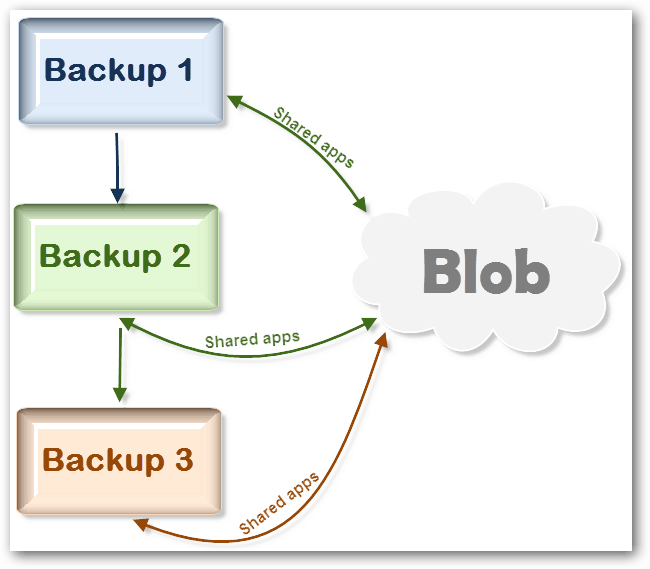Ako manuálne pozastaviť synchronizáciu súborov OneDrive v systéme Windows 10
Microsoft Windows 10 / / March 17, 2020
Posledná aktualizácia dňa

OneDrive automaticky synchronizuje vaše súbory z počítača do cloudu v systéme Windows 10. Ak však potrebujete zabrzdiť veľké súbory pohybujúce sa po sieti, môžete.
OneDrive v systéme Windows 10 umožňuje synchronizovať súbory a priečinky v počítači s cloudom. To vám umožní prístup k súborom prakticky odkiaľkoľvek. Ale synchronizácia týchto súborov zaberie šírku pásma. Synchronizácia aplikácie OneDrive sa automaticky zastaví po vložení počítača Režim šetrenia batérie alebo ak ste na Merané pripojenie. Ak je však pripojenie pomalé, niekedy budete musieť OneDrive zastaviť v synchronizácii súborov. Alebo, ak veľké súbory jedia do vašej šírky pásma, keď chcete sledovať Netflix. Dobrou správou je, že ju môžete manuálne pozastaviť. Tu je návod.
Pozastavte synchronizáciu súborov OneDrive v systéme Windows 10
Ak chcete proces synchronizácie súborov manuálne pozastaviť, kliknite na ikonu cloudu OneDrive na systémovej lište. Potom kliknite na tlačidlo Viac a rozbaľte ponuku Pozastaviť synchronizáciu. Tam si môžete zvoliť, ako dlho chcete zastaviť proces synchronizácie súborov. Máte na výber z 2 hodín, 8 hodín alebo 24 hodín.
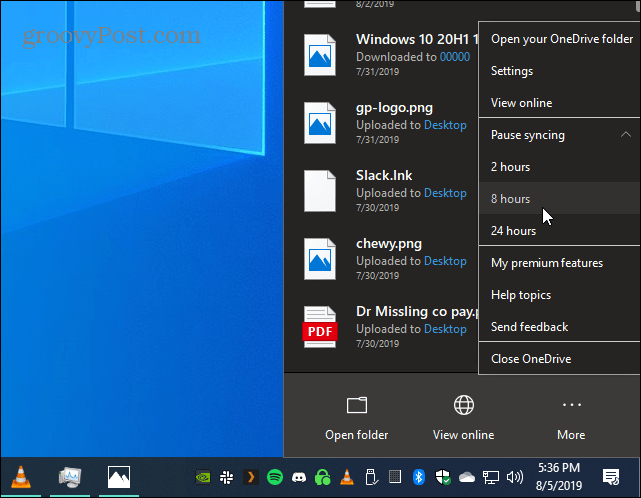
Keď je synchronizácia pozastavená, ikona OneDrive zmení farbu na sivú a na ikone systémovej lišty sa zobrazí tlačidlo „pozastaviť“. Ak naň kliknete, v hornej časti sa zobrazí upozornenie, ktoré vás upozorní na to, že sa súbory nesynchronizujú. Ak ju chcete znova spustiť, kliknite na upozornenie na tlačidlo pozastavenia.
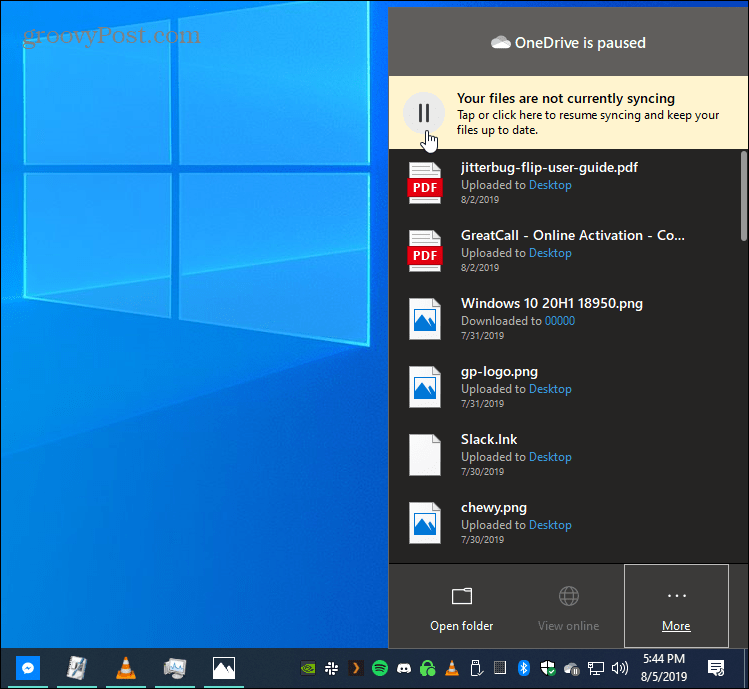
Môžete tiež spustiť synchronizáciu súborov znova kliknutím na ikonu OneDrive a výberom Viac> Obnoviť synchronizáciu. Windows 10 sa znova pripojí k OneDrive a proces synchronizácie bude pokračovať.
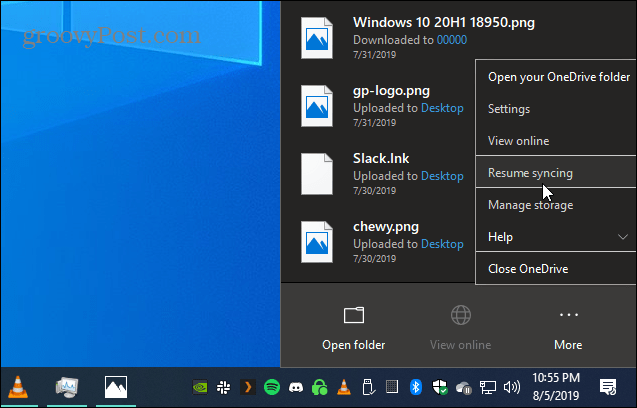
To je všetko. A ak hľadáte väčšiu kontrolu nad položkami, ktoré sa synchronizujú z vášho PC do OneDrive, prečítajte si náš článok o ako vybrať, ktoré priečinky sa budú synchronizovať s programom OneDrive.
OneDrive je pevná cloudová služba od spoločnosti Microsoft, ktorá je zabudovaná do systému Windows 10. Môžete ho dokonca použiť na zaistenie „sekundárnej zálohy“ vašich fotografií. OneDrive je k dispozícii pre Android aj iOS. Môžete ho nastaviť na automaticky zálohovať fotografie na akomkoľvek mobilnom zariadení.
Je tiež potrebné poznamenať, že spoločnosť Microsoft prináša do OneDrive extra bezpečnosť pre vaše citlivé údaje. Spoločnosť v júni oznámila, že sa pridáva Osobný trezor OneDrive. Poskytne ďalšiu úroveň zabezpečenia so šifrovaním, dvojfaktorovým overením a ďalšími. V súčasnosti je k dispozícii pre používateľov v Austrálii, na Novom Zélande av Kanade. USA a ďalšie krajiny budú uvedené na trh do konca roka.